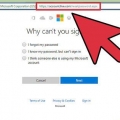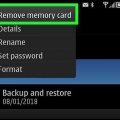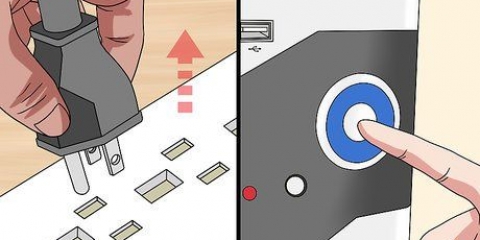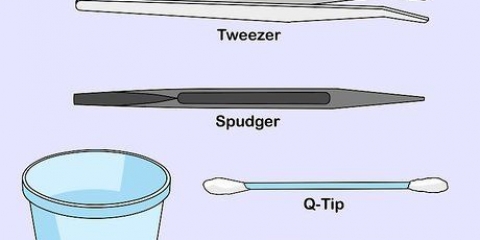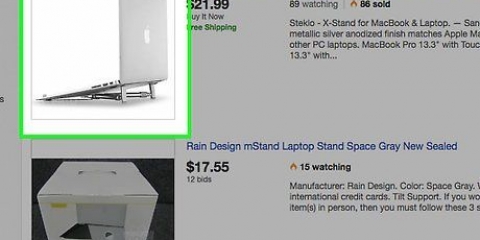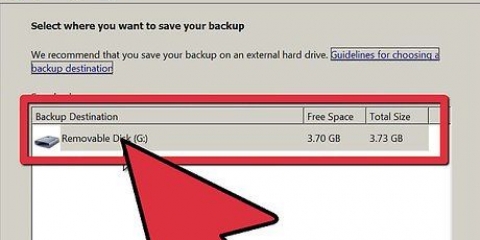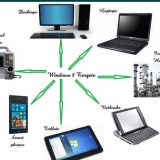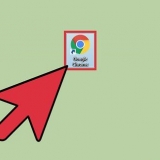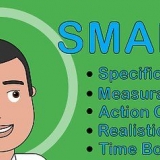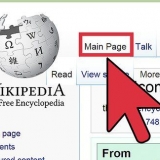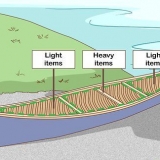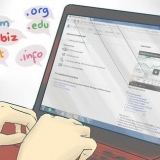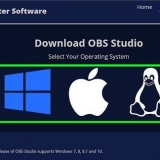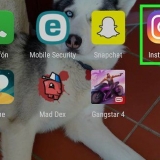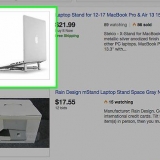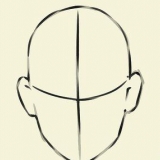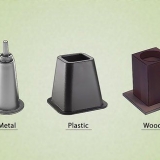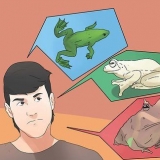Ingen reaktion – Klicka här om du inte hör några fläktar starta och inte ser något på skärmen, eller om datorn startar upp ett ögonblick och sedan inte gör något eller stängs av. Hörbart pip eller POST-felmeddelande – Klicka här om din dator inte klarar POST (Power On Self Test). Detta indikeras vanligtvis av avsaknaden av ett pip och ett felmeddelande, eller av en serie pip som indikerar en felkod. Operativsystem ej funnet eller meddelandet Bootmgr saknas – Klicka här om din dator går igenom startprocessen, men Windows inte laddas.
Anslut datorn direkt till väggen för att avgöra om ditt överspänningsskydd eller förlängningssladd orsakar problemet. Om du använder en bärbar dator, se till att nätadaptern är ansluten. 














Om din dator bara fungerar med den nödvändiga hårdvaran, installera om komponenterna en i taget och testa varje gång för att se var problemet ligger. Om du fortfarande inte kan komma förbi POST-proceduren trots att bara den nödvändiga hårdvaran är ansluten, måste du antingen byta ut den nödvändiga hårdvaran med reservdelar, eller ta din dator till en reparationsverkstad eller uppgradera till en ny dator. 





Klicka här för instruktioner om hur du installerar om Windows 7. Klicka här för instruktioner om hur du installerar om Windows 8. Klicka här för instruktioner om hur du installerar om Windows Vista.
Fixa en dator som inte startar
Det finns få saker som är mer frustrerande än en dator som inte startar. Att felsöka en PC-start kan vara svårt eftersom det finns så många faktorer inblandade, både vad gäller mjukvara och hårdvara. Att identifiera var du ska börja med en snabb diagnos kan spara mycket tid på att återhämta dig från detta problem.
Steg
Diagnostisera problemet
1. Testa att slå på datorn. Det första steget för att bestämma vad du ska göra är att slå på datorn.
2. Klicka på en av följande länkar beroende på vad som händer.
Metod 1 av 3: Fixa en dator som inte startar

1. Kontrollera strömkabeln. Det kan tyckas enkelt, men dubbelkolla att nätsladden är ansluten och att uttaget fungerar.

2. Ta bort din bärbara dators batteri och anslut nätadaptern. Du kan köra din bärbara dator utan batteri, så länge du är ansluten till en strömkälla. Om din bärbara dator slås på när batteriet är borttaget, är det något fel på batteriet och du måste kontakta tillverkaren för ett byte.

3. Prova en annan skärm. Om datorn startar upp men du inte kan se något kan det vara något fel på din bildskärm. Kontrollera bildskärmens anslutning och prova en annan bildskärm om möjligt.

4. Öppna datorn. För att kontrollera anslutningarna på insidan och testa strömförsörjningen måste du öppna höljet. Klicka här för detaljerade instruktioner.
Kom ihåg att jorda dig själv med en antistatisk handledsrem eller genom att röra metallen i fodralet innan du rör någon av de interna komponenterna.

5. Kontrollera dina strömkablar. Se till att kablarna som ansluts till din strömkälla (lådan som strömkabeln är ansluten till) är ordentligt anslutna till moderkortet.

6. Testa din kost. Gamla nätaggregat tenderar att misslyckas, men det är relativt enkelt att testa dem. Strömförsörjning är den vanligaste orsaken till problem med en dators startprocess. Klicka här för detaljerade instruktioner om hur du testar din strömförsörjning.

7. Byt ut din mat. Om din strömförsörjning slutar fungera efter testning, måste du förmodligen byta ut den för att få din dator att fungera igen. Klicka här för detaljerade instruktioner.

8. Se upp för lösa skruvar. Om en skruv har lossnat i höljet kan det göra att moderkortet kortsluts. Gunga ditt skåp försiktigt fram och tillbaka och lyssna efter skrammel från metalldelar. Använd fingrarna eller en lång pincett för att ta bort skruven från fodralet.
Kontrollera om det finns några kablar som har tappat sin skyddande beläggning, eftersom öppna ledningar också kan orsaka kortslutning. Byt ut alla kablar som är slitna.
Metod 2 från 3: Åtgärda POST-problem

1. Lyssna på pipkoden. Om du har "tur" kommer din dator att avge en serie pip när den inte startar. Hitta moderkortstillverkaren och vad pipkoderna betyder. Att veta vad koderna betyder kommer att göra problemet mycket lättare att spåra.
- Ljudkoder är tyvärr olika för varje tillverkare, så du får leta efter dem själv.
- Klicka här för instruktioner om hur du identifierar ditt moderkort.

2. Försök att komma in i BIOS. Om du kan, försök att gå in i BIOS så snart din dator startar upp. Typiska BIOS-inställningsnycklar är F2,F10,F11 ochdel.

3. Kontrollera om all din hårdvara har upptäckts. Ditt BIOS kommer att lista all ansluten hårdvara i avsnittet MONITOR, HARDWARE eller SYSTEM. Kontrollera om din hårddisk visas korrekt.
Om hårddisken inte finns med i listan, byt ut kabeln i datorn.

4. Öppna datorn. För att kunna kontrollera de olika delarna i datorn måste du öppna fodralet. Koppla bort alla kontakter från baksidan och ta bort sidopanelen för att komma åt de interna komponenterna. Klicka här för detaljerade instruktioner.
Kom ihåg att jorda dig själv med en antistatisk handledsrem eller genom att röra metallen i fodralet innan du rör någon av de interna komponenterna.

5. Säkra alla dina komponenter ordentligt. Öppna datorn och se till att ditt grafikkort, RAM-moduler och alla dina kabelanslutningar är säkra. Om något har lossnat finns det en chans att det kommer att störa ordningen för POST-sekvensen.
Du kan också prova att återställa din processor, men detta är vanligtvis en mycket svårare uppgift och förmodligen inte orsaken till problemet. Det ökar också chansen att skada processorn, vilket gör datorn helt värdelös.

6. Testa dina RAM-moduler. Det finns en chans att en skadad minnesmodul kommer att hindra din dator från att starta. Ta bort minnesmodulerna en i taget och starta om datorn för att identifiera en skadad minnesmodul.
Du kan använda ett verktyg som Memtest86 för att avgöra vilken av dina minnesmoduler som inte fungerar.

7. Ta bort ditt grafikkort. Om du har ett separat grafikkort, ta bort det och anslut din bildskärm till grafikporten på moderkortet. Ett felaktigt grafikkort kan hindra din dator från att starta.
Den här artikeln om installation av grafikkort ger dig detaljerade instruktioner om hur du tar bort ditt grafikkort.

8. Ta bort all oviktig hårdvara. Försök att starta datorn med endast den mest grundläggande hårdvaran. Detta innebär att du kopplar bort ditt grafikkort, extra enheter, PCI-expansionskort och extra RAM. När du har tagit bort allt, försök att starta om datorn.
Metod 3 från 3: Åtgärda Windows-startproblem

1. Öppna den avancerade startmenyn (Windows 7 och senare). Om du har problem med att ladda Windows kan du försöka fixa det med Startup Repair. Detta är tillgängligt från menyn Avancerad start i Windows 7 eller senare. Om du har Windows Vista eller XP måste du starta från installationsskivan för att komma åt startreparationsverktygen.
- Du kommer åt menyn Avancerad start genom att trycka upprepade gånger F8 trycker på när datorn startar.
- Om du inte kan komma åt Advanced Boot kan det vara ett problem med din hårdvara. Se avsnitten för felsökning av start ovan.

2. Välj "Återställ din dator" eller "Starta Startup Repair". Du måste vänta medan de nödvändiga filerna laddas.

3. Logga in med ditt administratörskonto. Du kommer att uppmanas att logga in innan du kan påbörja återställningsprocessen.

4. Välj "Starta Startup Repair". Windows kommer att leta efter problem relaterade till att starta operativsystemet och försöka fixa dem automatiskt. Din dator kommer sannolikt att starta om under denna procedur, möjligen flera gånger.
Om Startup Repair fixar något, rekommenderar vi att du kör det minst två gånger till innan du försöker starta om datorn. Chansen är stor att den kommer att återhämta sig något annat när den körs igen.

5. Ange a "Systemåterställning" av om Startup Repair inte fungerar. Startup Repair kan föreslå en systemåterställning, men du kan också välja den själv från Startup Repair huvudmenyn. Systemåterställning kan ha flera datum från vilka du kan välja att återställa Windows till.
Välj alltid det senaste tillgängliga datumet först och arbeta baklänges därifrån till en fungerande återställningspunkt.

6. Installera om Windows. Om inget av återställningsalternativen fungerar kan ditt enda alternativ vara att installera om Windows. Detta kommer att radera allt på hårddisken, så det rekommenderas endast som en sista utväg.
Varningar
- Som med alla apparater som ansluts till elnätet, om du luktar ozon eller lukten av bränd plast under testning, eller om du hör en "smälla" ljud eller något som liknar en ljusbågsbildning, dra omedelbart ur nätsladden. Om du inte vet hur man hanterar el säkert, repareras kortslutningar bäst av proffs.
- Stäng alltid av och koppla ur en dator innan du rör vid, lägger till eller tar bort några delar inuti datorn.
- Bär ett antistatiskt handledsband eller jorda dig själv genom att röra vid fodralet medan datorsystemet är anslutet.
Оцените, пожалуйста статью